ここでは、ツイッターアカウントの画面について説明します。ツイッターアカウントを作成完了後、届いたメールの中の”自分のアカウントを確認してください”のボタン(下の画像をご参照下さい)をクリックするか、ツイッターのページから、ユーザー名とパスワードを入力します。
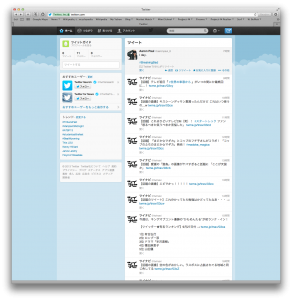
左の画面がツイッターアカウントのホームページ画面です。
一番上のメニューに”ホーム”、”つながり”、”見つける”、”アカウント”が並んで表示されています。
左上の小ウインドウに”アカウント名”、その下にツイート、フォロー、フォロワーの数が表示されています。
右側の小ウインドウ、”ツイート”と書かれているところの下にフォローしているアカウントから投稿されたツイートが時系列順(最新が一番上)に表示されています。この欄を、タイムライン(時系列欄)と呼びます。
それでは、試しにツイートしてみましょう。アカウント名が表示されている小ウインドウの中に”ツイートする”の欄をクリックして下さい。
すると入力欄が大きくなります。140字以内で好きな事をつぶやいてみて下さい。
左の画面の様に文字を入力すると、ツイートボタンの左にある入力可能字数表示が入力字数分減り、後何文字入力可能か分かる様になっています。
メッセージを入力したら、青のツイートボタンを押します。
ツイートすると、アカウントページのタイムライン(”ツイート”と表示されている右側のウインドウ)の一番上に投稿したツイートが表示されます。
また、左の小ウインドウのアカウント名の下のツイートの数の表示が更新されます。
尚、画面最上段右の青色のボタンをクリックしてもツイートする事ができます。試しにボタンを押してみます。
”いまどうしてる?”と表示された新しいウインドウが開かれます。この入力欄にメッセージを入れて、ツイートボタンを押してもツイートを投稿することができます。
この様に非常に簡単につぶやく、ツイートすることができます。
次にフォローするアカウントの管理について説明します。
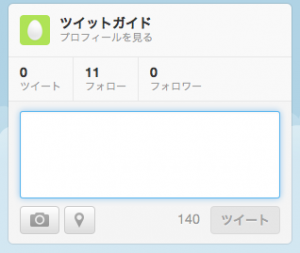
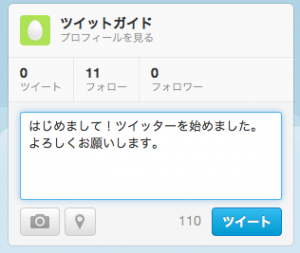
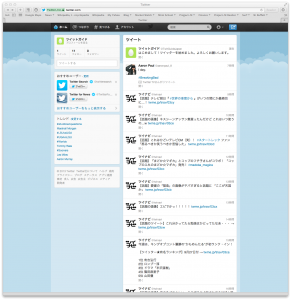
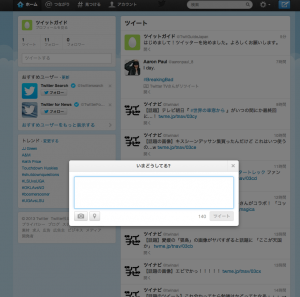
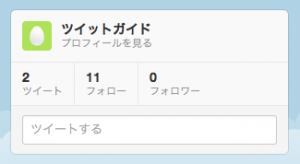
コメントを残す